En caso de que haya ahorrado algo de tiempo para ver el administrador de tareas, ya conoce la enorme cantidad de cosas que se ejecutan en Windows. Solo en un artículo reciente, le informamos sobre uno de esos procesos llamado Svchost.exe. Es posible que también hayas tropezado con algo llamado Desktop Window Manager. Entonces, exploremos el mismo en detalle.
¿Qué es Desktop Window Manager (DWM.exe)?
Desktop Window Manager es un administrador de ventanas de composición que ha vivido en el sistema operativo Windows desde el lanzamiento de Windows Vista. En aquel entonces, se desarrolló para agregar el efecto Aero en Vista, pero luego DWM recibió más tareas y se convirtió en una parte integral de Windows.
Al funcionar como un servicio de Windows (dwm.exe), el trabajo principal del administrador de ventanas de escritorio es administrar cómo se muestran los píxeles en la pantalla de su computadora. Ser un gestor de ventanas de composición significa que DWM utiliza datos gráficos proporcionados por diferentes aplicaciones para crear la imagen final del escritorio.
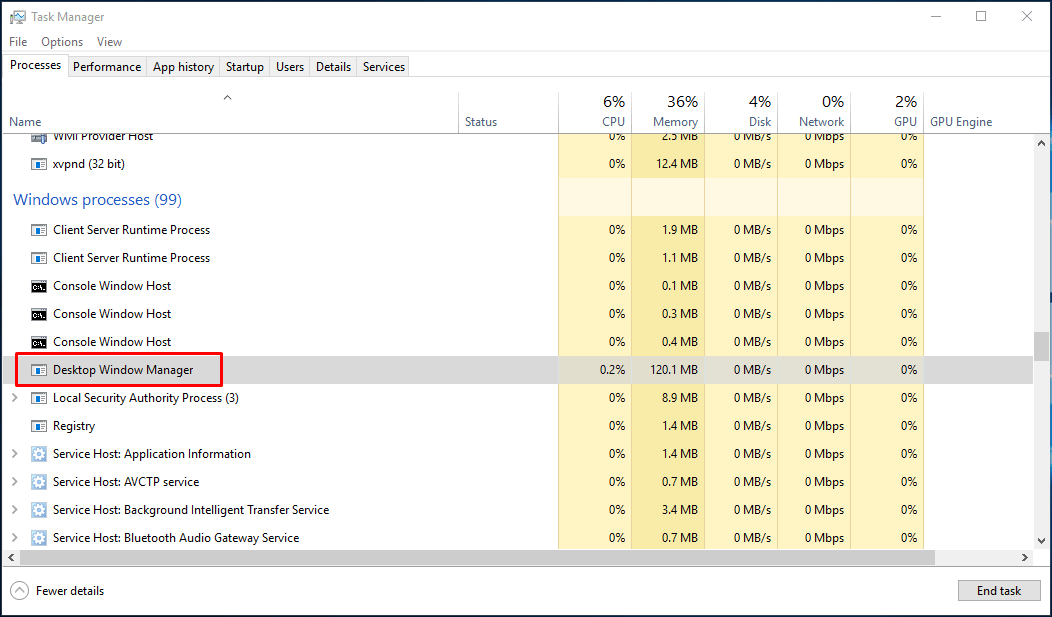
DWM decide cómo aparecen las ventanas en el escritorio y cómo maneja otros componentes como efectos visuales, marcos de ventanas de vidrio, protector de pantalla, fondo de pantalla, temas de Windows, Windows Flip 3D, animaciones de transición de ventanas 3D, soporte de alta resolución, etc.
En el caso de dwm, los datos de las aplicaciones se almacenan en diferentes búferes. Esto es diferente de lo que sucedió antes, cuando los datos gráficos de todas las aplicaciones se almacenaron en un solo búfer y se muestran directamente en el escritorio. El método más nuevo es necesario para las funciones modernas, como la transparencia, ya que DWM tiene más espacio para combinar los gráficos de diferentes aplicaciones.
Este ejemplo para explicar qué es dwm.exe puede ayudarte a comprender cómo funciona dwm. Supongamos que va a un restaurante de alta cocina y pide una fuente con un elegante nombre. En la cocina, hay un chef y sus asistentes para preparar diferentes artículos.
Ahora, una forma de hacer el plato es dejar que los asistentes cocinen su parte del plato y ponerlo directamente en el plato. El trabajo del jefe de cocina es ver si todo está bien.
En otro escenario, cada asistente le entrega sus artículos al chef por separado. Él puede organizarlos en la fuente principal como él quiera. Además, puede mejorar la apariencia del platillo agregando algo de guarnición y haciendo diseños.
Dada su experiencia en el campo, hay muchas posibilidades de que el chef le proporcione una mejor experiencia.
En el caso de dwm, los datos de las aplicaciones se almacenan en diferentes búferes. Esto es diferente de lo que sucedió antes, cuando los datos gráficos de todas las aplicaciones se almacenaron en un solo búfer y se muestran directamente en el escritorio. El método más nuevo es necesario para las funciones modernas, como la transparencia, ya que DWM tiene más espacio para combinar los gráficos de diferentes aplicaciones.
Este ejemplo para explicar qué es dwm.exe puede ayudarte a comprender cómo funciona dwm. Supongamos que va a un restaurante de alta cocina y pide una fuente con un elegante nombre. En la cocina, hay un chef y sus asistentes para preparar diferentes artículos.
Ahora, una forma de hacer el plato es dejar que los asistentes cocinen su parte del plato y ponerlo directamente en el plato. El trabajo del jefe de cocina es ver si todo está bien.
En otro escenario, cada asistente le entrega sus artículos al chef por separado. Él puede organizarlos en la fuente principal como él quiera. Además, puede mejorar la apariencia del platillo agregando algo de guarnición y haciendo diseños.
Dada su experiencia en el campo, hay muchas posibilidades de que el chef le proporcione una mejor experiencia.
¿Cómo habilito / deshabilito el administrador de ventanas del escritorio?
Como se dijo anteriormente, DWM se ha convertido en un componente importante en Windows. Microsoft eliminó la opción para deshabilitar DWM desde el lanzamiento de Windows 8. Podría hacerlo si aún ejecuta Windows 7 o Vista. Presione Windows + R> Escriba services.msc y presione Intro> Deshabilitar el servicio llamado Desktop Window Manager.
De hecho, en versiones posteriores de Windows, debe evitar pensar en deshabilitar el administrador de ventanas del escritorio. No consume muchos recursos en el sistema. Si tiene problemas relacionados con los efectos visuales, debería reiniciar su computadora primero o reiniciar el proceso explorer.exe.Administrador de ventanas de escritorio con un uso elevado de CPU o un gran uso de memoria
Muchos usuarios de Windows han acusado al inocente DWM de causar un alto uso de CPU en sus PC. Pero si el servicio de Windows requiere mucho más de lo que debería, puede intentar algunas cosas:
Deshabilitar transparencia
Puede desactivar los efectos de transparencia en Configuración> Personalización> Colores.
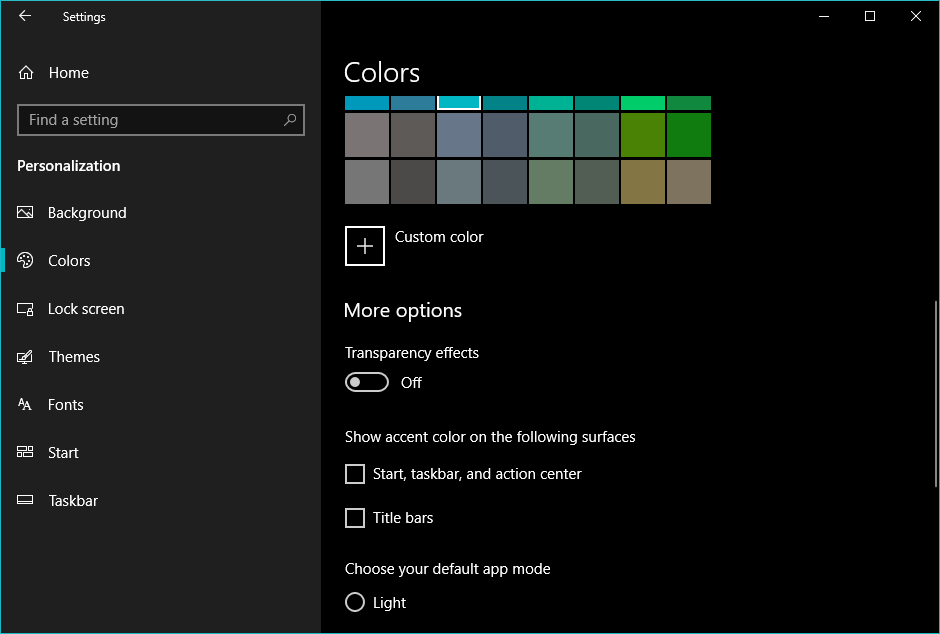
Deshabilitar todos los efectos visuales
También puede desactivar todos los efectos visuales usando la opción Ajustar para obtener el mejor rendimiento:
También puede desactivar todos los efectos visuales usando la opción Ajustar para obtener el mejor rendimiento:
- Haga clic derecho en esta PC.
- Vaya a Propiedades> Configuración avanzada del sistema> pestaña Avanzado.
- En Rendimiento, haga clic en Configuración.
- Ahora, haga clic en el botón de opción Ajustar para obtener el mejor rendimiento.
-
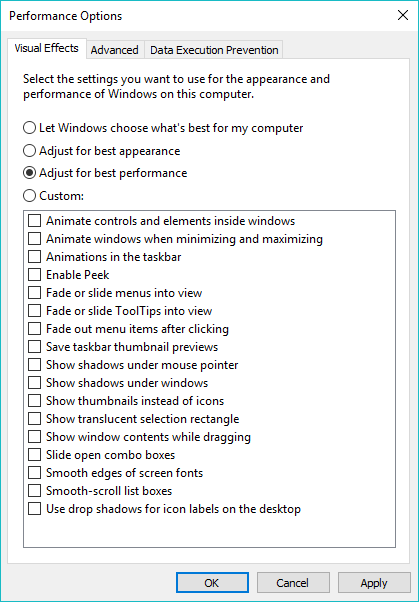
- Haga clic en Aceptar para guardar los cambios y continuar.
Asegúrate de que tu PC esté actualizada
Con Windows 10, apenas hay un momento en el que tenga que lidiar con las actualizaciones por su cuenta. Sin embargo, la actualización manual de los controladores de pantalla en su sistema puede ayudarlo a lidiar con el uso elevado de CPU o memoria de Desktop Window Manager.Compruebe si un proceso que no es de Windows es un culpable
Hay muchas ocasiones en que un proceso creado por un software de un tercero podría interferir con el DWM y resultar en un mayor consumo de memoria o poder de procesamiento. Puede arrancar en modo seguro para ver si el problema persiste.
Intente volver a instalar o actualizar el software en cuestión Si aún no puede identificar el problema, realizar una instalación limpia puede ayudar en casos de uso de memoria tan elevados.
¿dwm.exe es un virus?
Por supuesto no. De forma predeterminada, DWM.exe se encuentra en la carpeta System32 en la unidad de instalación de Windows. Si está presente en otro lugar en su sistema, debería comenzar a preocuparse. Realice un análisis completo de su sistema utilizando el Windows Defender incorporado o algún software antivirus de terceros si tiene dudas.


0 Comentarios